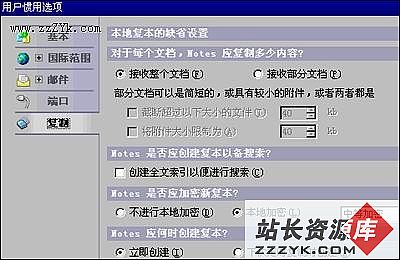学习如何架设web服务器 不在求人
学习如何架设web服务器 不在求人
Windows下的WWW服务器以其架设方便、操作简单赢得了很多人的追捧,笔者将以Windows Server 2003为例来给大家介绍如何配置一个Web服务器,希望对刚入门的网络管理员有所帮助。
一、架设Web服务器
Windows Server 2003默认安装的情况下是没有配置IIS服务的,这需要我们手工安装。首先进入控制面板,依次操作“添加或删除程序→添加/删除Windows组件”进入Windows组件向导窗口,在里面勾选“应用程序服务器→Internet 信息服务”,然后“确定”后返回Windows组件向导窗口点击“下一步”即可添加好IIS服务。在控制面板的管理工具中执行“Internet 信息服务(IIS)管理器”进入IIS管理器主界面(如图),在图上能看出Windows Server 2003下的IIS默认支持静态网站,若想执行动态页面那么需要设置Web服务扩展属性,比方说想执行ASP网站则要在“Web服务扩展”列表中选中“Active Server Pages”然后单击“允许”按钮来启用该功能。接下来就可以具体配置Web站点了。

1.网站的基本配置。在“默认网站”点击鼠标右键,选择“属性”进入“默认网站属性”窗口,这样在“网站”选项卡上的“描述”里能够为网站取一个标示名称,如果本机已分配了多个IP地址的话,那么就要在IP地址框中选择一个赋予此Web站点的IP地址;进入“主目录”选项卡中指定网站Web内容的来源并在“文档”中设置好IIS默认启动的文档。单击“应用”按钮后就能通过ttp://127.0.0.1来验证站点了。
2.网站的性能配置。进入“性能”选项卡,我们可以在这里可以对网站访问的带宽和连接数进行限定设置,以便能更好的控制站点的通信量,如果是多站点服务器,那么使用对一个站点的带宽和连接数限制可以放宽对其他站点访问量的限制和为其他站点释放更多的系统资源。(注意:在实际的限定操作中我们要根据网络通信量和使用变化情况进行调整。)
3.网站安全性配置。为了能够保证好服务器的运行和Web网站安全,我们可以在“目录安全性”选项卡上给网站进行“IP地址和域名限制”、“身份验证和访问控制”的设置,如果没有别的要求一般采用默认设置就可以了。
二、IIS的备份和移植
为了避免系统损坏而对IIS配置造成影响,我们可以使用选择本地计算机右键菜单中的“所有任务→备份/还原配置”来备份IIS,但这种操作如果遇到重装Web服务器或将一台Web服务器移植到另一台Web服务器时就无能为力,不过我们也可以使用IIS备份精灵来实现IIS的备份和移植了。
启动软件之后,在IIS备份精灵的站点列表上就会列出IIS服务器上配置的各种站点了,勾选你想要备份的站点单击“导出站点”按钮,在弹出的“导出IIS站点”窗口上选择好文件保存路径,“确定”后,站点配置信息就会以一个TXT文本文件保存下来了。
在重装IIS服务器要求导入站点信息时,运行IIS备份精灵,单击“导入站点”按钮在弹出的“IIS导入站点”窗口上选择要导入的事先备份好的IIS站点信息文件,“确定”后即可导入。如果想移植IIS站点信息应先把备份的站点信息文件复制到目的机器上,然后在这个机器上再下载安装IIS备份精灵,执行“导入站点”操作就可以了。
想学习更多电脑知识,就请继续关注站长资源库电脑知识网 www.zzzyk.com